После обновления операционной системы компьютера Macbook Pro до macOS Catalina при попытке загрузить дополнительный контент Logic Pro X обнаружилась проблема с сетевыми настройками Wi-Fi. Компьютер без проблем подсоединялся к домашней сети Wi-Fi, но Интернет не хотел работать ни в какую. Надеемся, что решение, найденное на просторах всемирной сети, поможет вам справиться с аналогичной проблемой в случае ее возникновения.
macOS: Восстановление сетевых настроек компьютера Mac
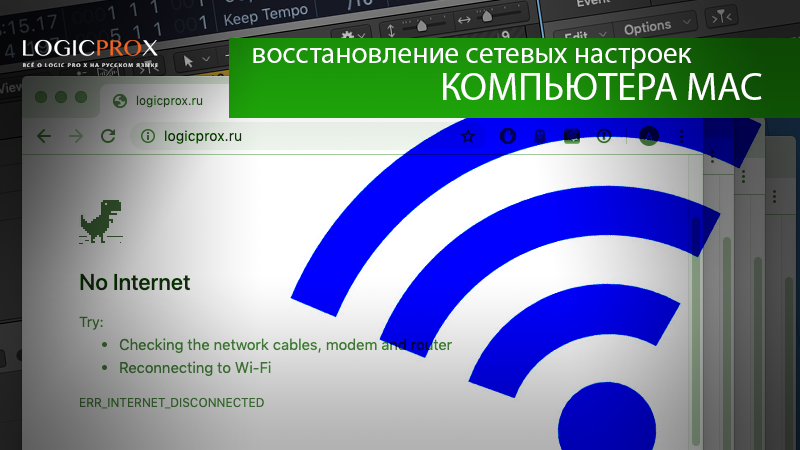
Удаление файлов системных сетевых настроек
Прежде, чем приступить к поиску и удалению файлов системных сетевых настроек, убедитесь, что вы выключили модуль Wi-Fi вашего компьютера Mac. Если Wi-Fi останется включенным, после удаления вами файлов сетевых настроек система тут же воссоздаст их в том же самом нерабочем состоянии.
Как известно, одним из наиболее действенных способов восстановления работоспособности любого приложения является удаление файлов его настроек. Как это сделать для приложения Logic Pro X — подробно рассказывается в технической статье TS47 Устранение проблем в Logic Pro X. Давайте применим аналогичный метод и к восстановлению работоспособности сетевого оборудования вашего компьютера Mac.
Файлы системных сетевых настроек находятся здесь:
Macintosh HD > Library > Preferences > SystemConfiguration >…
Для удаления файлов системных сетевых настроек
1. Щелкните по фону рабочего стола и в меню Go (Переход) приложения Finder выберите пункт Go to Folder… (Переход к папке…) или примените клавиатурную команду Shift-Command-G.
2. В открывшемся окошке Go to the folder (Переход к папке) вставьте следующий путь и щелкните по кнопке Go (Перейти):
/Library/Preferences/SystemConfiguration/
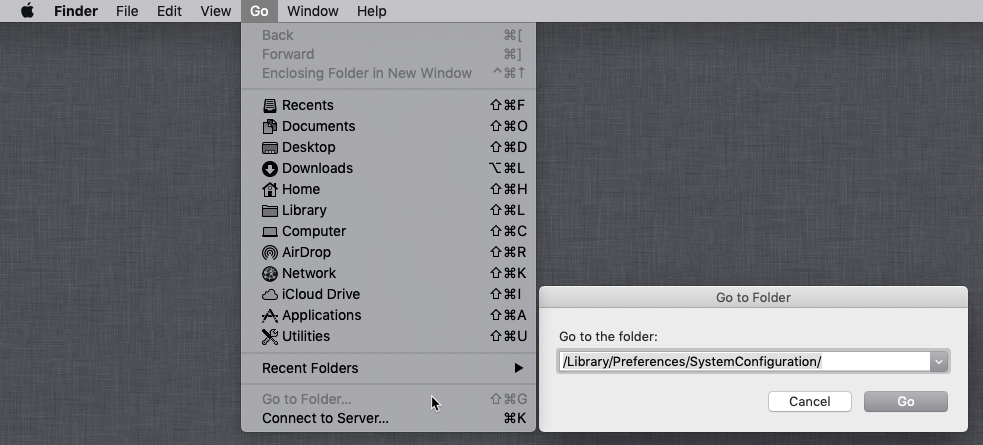
3. В открывшемся окне SystemConfiguration, удерживая нажатой клавишу Command, выделите и удалите в корзину следующие файлы:
- com.apple.airport.preferences.plist
- com.apple.network.identification.plist
- com.apple.wifi.message-tracer.plist
- NetworkInterfaces.plist
- preferences.plist
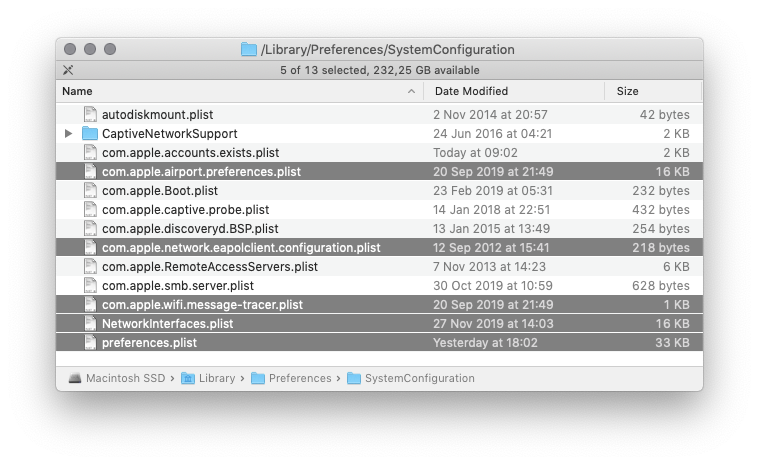
4. Перезагрузите компьютер, включите Wi-Fi, подсоединитесь к своей беспроводной сети и проверьте соединение компьютера с Интернет.
